windows加空格键突然用不了怎么办 windows加空格键的功能失效修复方法
更新时间:2024-01-11 13:37:33作者:xinxin
对于熟悉windows系统功能的用户来说,经常也会用到快捷键来实现某些功能的运行,其中就包括windows加空格键的输入法切换设置,然而近日有用户却遇到了windows加空格键切换失效的情况,对此windows加空格键突然用不了怎么办呢?以下就是有关windows加空格键的功能失效修复方法。
具体方法如下:
1、鼠标单击下方输入法,弹出层点击“语言首选项”,如图所示。
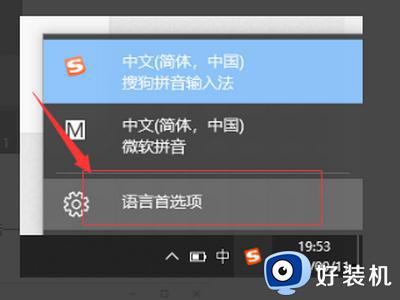
2、左侧栏选择“区域与语言”,之后右侧单击一下“中文”。之后会显示“选项”,并点击进去,如图。
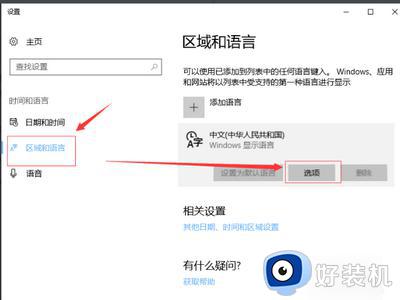
3、之后点击“添加键盘”,之后弹出如图所示界面,选择一个输入法。
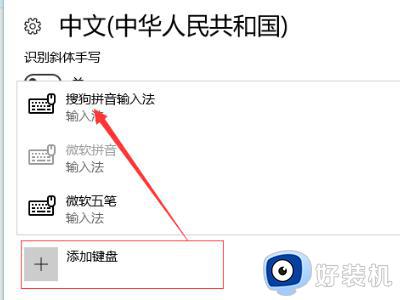
4、鼠标右击计算机左下角“菜单栏”,弹出如图所示窗口,点击进入“计算机管理”。
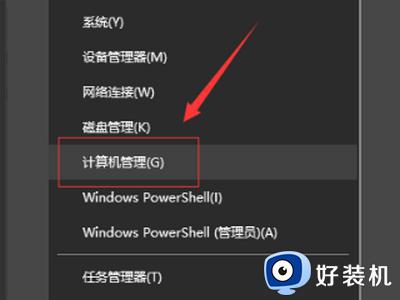
5、左侧栏选择“任务计划程序“->"任务计划库"->"Microsoft"。
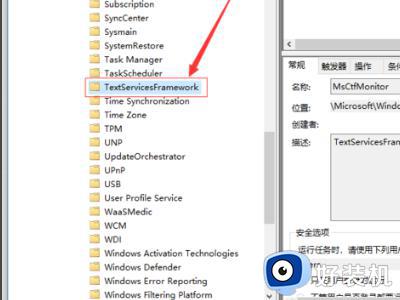
6、找到并选中右边窗口中的MsCtfMonitor选项,点击右键并运行即可切换输入法了。
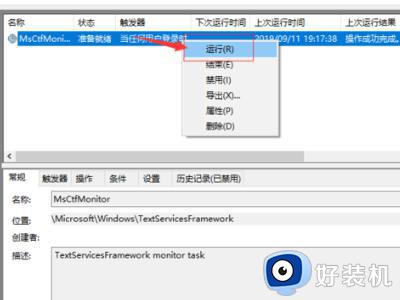
上述就是小编给大家讲解的windows加空格键的功能失效修复方法了,有遇到相同问题的用户可参考本文中介绍的步骤来进行修复,希望能够对大家有所帮助。
windows加空格键突然用不了怎么办 windows加空格键的功能失效修复方法相关教程
- windows键加空格键怎么关 把windows键加空格键关掉的方法
- windows+空格快捷键怎么禁用 彻底禁用windows+空格快捷键的方法
- win+空格快捷键如何关掉 快速禁用win+空格快捷键的方法
- 空格变成删除键怎么办 word空格键变成了删除键怎么恢复
- windows截图快捷键失效怎么办 windows截图快捷键失效修复教程
- word空格键为什么是删除 word为什么一点空格键就删除一个字
- windows键+r键失效怎么办 win键+r键没反应修复方法
- 键盘空格键失灵怎么办 空格键没反应不起作用如何解决
- wps怎样才能添加空白格 wps怎样才能在文字中间添加空白格
- windows截图快捷键没反应怎么办 windows截图快捷键用不了修复方法
- 电脑无法播放mp4视频怎么办 电脑播放不了mp4格式视频如何解决
- 电脑文件如何彻底删除干净 电脑怎样彻底删除文件
- 电脑文件如何传到手机上面 怎么将电脑上的文件传到手机
- 电脑嗡嗡响声音很大怎么办 音箱电流声怎么消除嗡嗡声
- 电脑我的世界怎么下载?我的世界电脑版下载教程
- 电脑无法打开网页但是网络能用怎么回事 电脑有网但是打不开网页如何解决
电脑常见问题推荐
- 1 b660支持多少内存频率 b660主板支持内存频率多少
- 2 alt+tab不能直接切换怎么办 Alt+Tab不能正常切换窗口如何解决
- 3 vep格式用什么播放器 vep格式视频文件用什么软件打开
- 4 cad2022安装激活教程 cad2022如何安装并激活
- 5 电脑蓝屏无法正常启动怎么恢复?电脑蓝屏不能正常启动如何解决
- 6 nvidia geforce exerience出错怎么办 英伟达geforce experience错误代码如何解决
- 7 电脑为什么会自动安装一些垃圾软件 如何防止电脑自动安装流氓软件
- 8 creo3.0安装教程 creo3.0如何安装
- 9 cad左键选择不是矩形怎么办 CAD选择框不是矩形的解决方法
- 10 spooler服务自动关闭怎么办 Print Spooler服务总是自动停止如何处理
